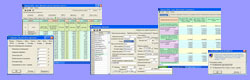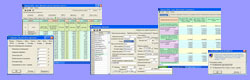|
|
|
|
|
|
Расчет заработной платы в программе "Зарплата и кадры - CompSoft":
|
"Ведомость расчета зарплаты":
Окно "Ведомость расчета зарплаты" предназначено для внесения данных и расчета заработной платы, а также налогов и взносов на заработную плату. "Ведомость расчета зарплаты" можно вызвать из программного меню (Расчет => Ведомость расчет зарплаты) или сочетанием клавиш "Ctrl + B".
Расчетный модуль "Ведомость расчета зарплаты" синхронизирован с модулем "Расчет по лицевым счетам". Окна "Ведомость расчета зарплаты" и "Расчет по лицевым счетам" выполняют одну и ту же задачу, но в разных визуальных представлениях. Любое внесение данных или корректировка в лицевых счетах (ведомости) автоматически применяются в ведомости (лицевых счетах). То есть все внесенные данные и расчитанные значения в вышеуказанных окнах идентичны.
Во избежание одновременного редактирования одних и тех же данных при открытом окне "Расчет по лицевым счетам" "Ведомость расчета зарплаты" автоматически переходит в режим просмотра (блокировка возможности редактирования данных). При этом, индикатор редактирования в "Ведомости расчет зарплаты" меняет цвет на серый.
Для того, чтобы перейти к нужному месяцу кликните на ярлычок с его названием. Слева от названия выбранного Вами месяца появится индикатор ЗЕЛЁНОГО (если выбран расчетный месяц) или СЕРОГО (режим просмотра) цвета, это означает, что ведомость расчета зарплаты за выбранный месяц готова к работе. Все белые и бледно – жёлтые ячейки редактируемы, если выбран расчетный месяц.
Выбранный расчетный месяц открывается в режиме редактирования (ЗЕЛЁНЫЙ индикатор), остальные месяца открываются в режиме чтения (только для просмотра СЕРЫЙ индикатор). Расчетный месяц можно выбрать в окне "Расчетный месяц".
Графы "Табельный номер" и "Должность" можно заполнить автоматически на основе ранее внесённых кадровых данных, для чего нажмите кнопочку "Автозаполнение" на "Панели инструментов", в окне "Автозаполнение" установите нужные параметры и нажмите "OK".
Для того, чтобы внести какое–либо значение, просто выделите нужную ячейку (кликните на нужной ячейке или перейдите к ней при помощи стрелочек на клавиатуре, вокруг ячейки должна быть рамочка) и начинайте вводить нужное значение с клавиатуры, если в ячейке уже есть ранее внесённое значение то оно заменится на вводимое. Если Вам не нужно заменять ранее внесённое значение в ячейке, а просто нужно его отредактировать, то нажмите "Enter" или клавишу пробела или произведите двойной клик на этой ячейке. Чтобы завершить ввод (изменение) значения в ячейку нажмите клавишу "Enter" (рамка выделения перейдёт вправо от редактируемой ячейки) или нажмите на клавиатуре стрелочку вверх или вниз (рамка выделения перейдёт вверх или вниз от редактируемой ячейки) или просто кликните на любой другой ячейки. Чтобы выйти из редактируемой ячейки, оставив её без изменений, нажмите клавишу "Esc".
Чтобы очистить выделенную ячейку нажмите клавишу "Delete". Если Вы очищаете ячейку в графе "Почтовый сбор", то значение в этой ячейке будет перерасcчитано по умолчанию (если Вы до этого изменяли это значение или изменяли значение, на которое расcчитывался этот почтовый сбор). Для обнуления ячейки в графе "Почтовый сбор" введите 0.
При попытке редактирования значений в графах "Стандартные вычеты" или "Какого пола" автоматически вызывается окно "Кадровые сведения", т.к. эти данные вносятся именно в нём.
Над ярлычками с названиями месяцев находится панель быстрого перехода по "Ведомости расчета зарплаты". Для того чтобы быстро переместится к нужному участку ведомости, просто нажмите соответствующую кнопочку. Чтобы быстро вернуться к крайней левой графе (а это графа "Ф.И.О.") кликните по ячейке графы "Ф.И.О." (ячейки графы "Ф.И.О." меняют цвет с бледно – зеленого на серый если Вы прокрутите ведомость вправо). Чтобы быстро перейти к самой верхней строке кликните на заголовке нужной графы.
Сохранение данных "Ведомости расчета зарплаты" происходит автоматически при переходе к другому месяцу и при закрытии окна. Но Вы можете в любой момент сохранить данные "Ведомости расчета зарплаты", для этого нажмите кнопочку с изображением дискеты, индикатор слева от названия месяца сменит свой цвет на СИНИЙ на некоторое время, это означает, что данные сохранены.
Если индикатор слева от названия месяца меняет цвет на КРАСНЫЙ, это означает, что было некорректно заполнено какое–либо поле, плюс к этому будет сообщение об этой ошибке.
Значения цветов индикатора (расположен на ярлычке с названием выбранного Вами месяца):
ЗЕЛЁНЫЙ - режим редактирования;
СЕРЫЙ - режим просмотра (блокировка возможности редактирования данных);
СИНИЙ - сохранение при нажатии кнопки "Сохранить". Индикатор принимает синий цвет, только если действительно были произведены изменения, т.е. есть что сохранять;
КРАСНЫЙ - означает, что было некорректно заполнено какое–либо поле, плюс к этому будет сообщение об этой ошибке.
Для того, чтобы перейти к нужному месяцу кликните на ярлычок с его названием.
|
| |